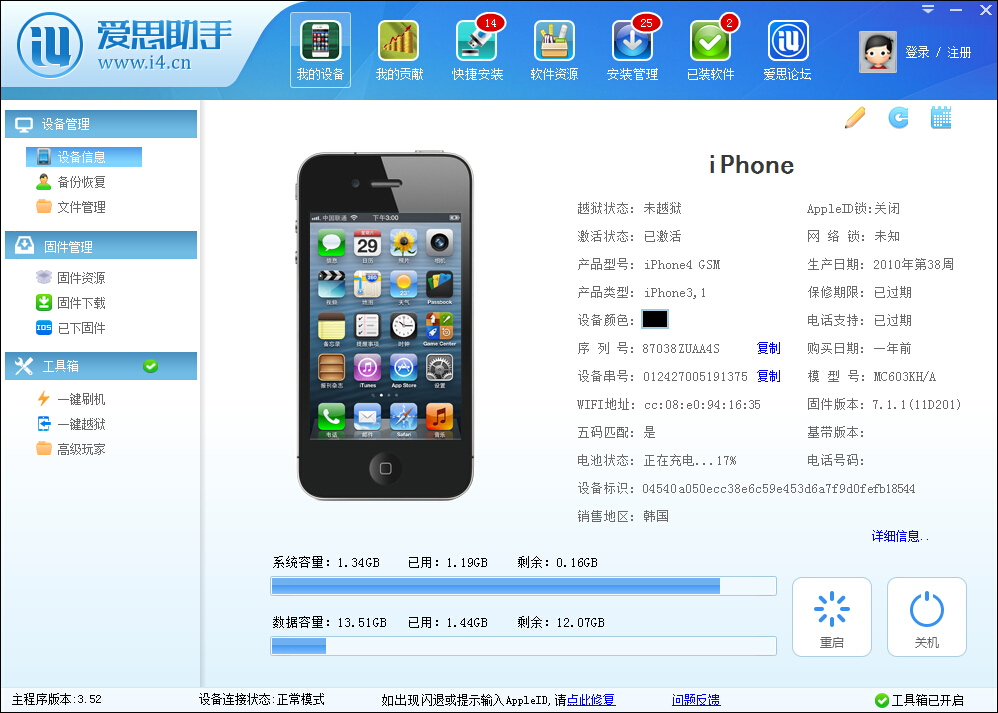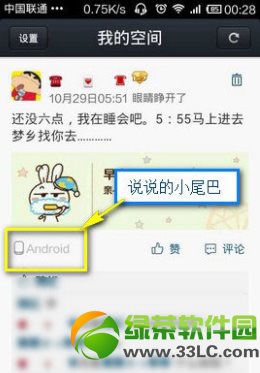萬盛學電腦網 >> 圖文處理 >> CAD >> CAD使用教程 >> 常見案例解析 >> 如何在等軸測面中繪制簡單圖形
如何在等軸測面中繪制簡單圖形
下面繪制一幅簡單的的等軸測圖(如圖18-3所示),學習在等軸測圖中直線與弧線的畫法。
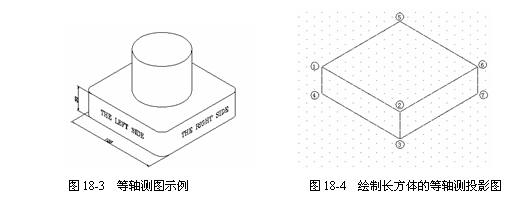
啟動AutoCAD 2002系統,並以“acadiso.dwt”為樣板創建新圖形文件。
18.3.1 直線的畫法
先利用直線來繪制圖形下部的長方體。
(1) 選擇菜單【Tools(工具)】→【Drafting Settings…(草圖設置)】,在“Drafting Settings(草圖設置)”對話框的“Snap and Grip(捕捉與柵格)”選項卡中,打開等軸測捕捉模式,並將柵格(Grid)、捕捉(Snap)及正交(Ortho)模式打開,柵格間距設置為10。
(2) 調用“isoplane”命令,激活左軸測面。然後用直線將①、②、③、④各點連接起來(參看圖18-4)。在等軸測圖中的直線用法與正交視圖中的用法相同。
(3) 按Ctrl+E鍵,切換到上軸測面,用直線將①、⑤、⑥、②點連接起來。
(4) 再按一次Ctrl+E鍵,切換到右軸測面,用直線將⑥、⑦、③點連接起來。
這樣,就完成了長方體的二維等軸測投影圖(如圖18-4所示)。現在可以將這一步驟的成果保存,以備在下一步驟中繼續使用。
18.3.2 圓的畫法
在上一步的基礎上利用橢圓和直線來繪制圓柱體的等軸測投影圖。在等軸測圖中繪制圓時應使用橢圓命令,因為正交視圖中的圓在投影圖中表現為橢圓形式。
(1) 切換到上軸測面,利用端點捕捉,用直線將點①和點⑥連接起來(參看圖18-5)。這條線是為確定圓柱底面中心點而作的輔助線。
(2) 選擇工具條“Draw(繪圖)”中的 圖標,並進行如下操作:
Command: _ellipse
Specify axis endpoint of ellipse or [Arc/Center/Isocircle]: i Enter
//選擇“Isocircle”選項
Specify center of isocircle: _mid of
//選擇輔助線中點⑧點作為圓心
Specify radius of isocircle or [Diameter]: 30 Enter
//指定半徑為30
其中“Isocircle”選項是橢圓命令在等軸測模式下專有的選項,用於在等軸測模式下繪制圓的等軸測形式。
(3) 然後將該圓向Z軸正方向復制,距離為50,並使用象限點捕捉,將兩個圓用直線連接,這樣就完成了圓柱體的二維等軸測投影圖(如圖18-5所示)。
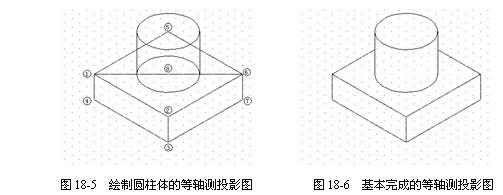
(4) 為了更好地表現三維效果,把輔助線和物體背面的線去掉,此時應得到如圖18-6所示的圖形。現在可以將這一步驟的成果保存以備在下一步驟中繼續使用。
18.3.3 圓弧的畫法
現在學習等軸測投影圖中圓弧的畫法,並利用圓弧繪制長方體的圓角。在等軸測圖中繪制圓弧仍使用橢圓命令。
(1) 切換到上軸測面,在“Draw(繪圖)”工具條中選擇 圖標,並進行如下操作:
Command: _ellipse
Specify axis endpoint of ellipse or [Arc/Center/Isocircle]: a Enter
//選擇“Arc”選項
Specify axis endpoint of elliptical arc or [Center/Isocircle]: i Enter
//選擇“Isocircle”選項
Specify center of isocircle:
//選擇⑨點作為圓心
Specify radius of isocircle or [Diameter]: 30 Enter
//指定半徑為10
Specify start angle or [Parameter]: 150
//指定起點角度為150
Specify end angle or [Parameter/Included angle]: -150
//指定端點角度為-150
(2) 然後將該圓弧向Z軸負方向復制,距離為30,並使用四分圓點捕捉,將兩個圓弧用直線連接,這樣就完成了圓柱體的一個圓角(如圖18-7所示)。
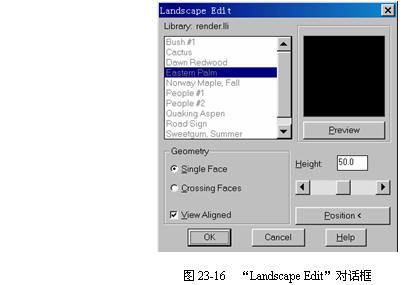
(3) 用同樣的方法繪制出其他兩個圓角後,就得到了一個還缺少文字和標注的等軸測投影圖,具體過程作為練習由讀者去完成。
下面將給已畫好的等軸測圖加上文字和標注。